Ứng dụng Mail mặc định của Apple trên iPhone, iPad và Mac đã nhận được hàng loạt cập nhật đáng chú ý trong thời gian gần đây. Các cải tiến này bao gồm tính năng phân loại email tương tự Gmail, tóm tắt thông báo và tin nhắn thông minh, cùng với việc hiển thị ảnh liên hệ trực tiếp trong hộp thư đến. Mặc dù được thiết kế để nâng cao trải nghiệm người dùng, không phải ai cũng hài lòng với những thay đổi này. Tin tốt là bạn hoàn toàn có thể vô hiệu hóa các tính năng mới và quay trở lại với giao diện Mail đơn giản, quen thuộc như trước đây. Bài viết này của tinhoccongnghe.net sẽ hướng dẫn bạn chi tiết cách thực hiện điều đó, giúp bạn lấy lại quyền kiểm soát hộp thư của mình và tối ưu hóa hiệu suất làm việc.
Cách Tắt Phân Loại Email (Mail Categories) Trong Apple Mail
Tính năng phân loại email là một nỗ lực của Apple nhằm sắp xếp hộp thư đến, giúp người dùng dễ dàng ưu tiên và quản lý email của mình. Các danh mục này hoạt động trên các thiết bị chạy iOS hoặc iPadOS 18.2 trở lên và máy tính Mac với macOS 15.4 đã cài đặt.
Hiểu về các loại danh mục email mới của Apple Mail
Các danh mục chính bao gồm:
- Chính (Primary): Các tin nhắn mà Mail cho là quan trọng nhất, thường là từ những người gửi thực tế.
- Giao dịch (Transactions): Các tin nhắn liên quan đến mua sắm, hóa đơn, tài chính và các giao dịch tiền tệ khác.
- Cập nhật (Updates): Các tin nhắn tự động từ công ty, mạng xã hội, dự án, đội thể thao, v.v.
- Khuyến mãi (Promotions): Các tin nhắn tiếp thị, ưu đãi đặc biệt và phần lớn là email rác.
Trên lý thuyết, tính năng phân loại này rất hữu ích, nhưng thực tế việc sắp xếp của Apple Mail vẫn chưa hoàn hảo. Nhiều người dùng đã gặp trường hợp các tin nhắn quan trọng từ ứng dụng quản lý dự án lại bị xếp vào mục “Khuyến mãi”, hoặc nhiều email rác vẫn lọt vào danh mục “Chính”. May mắn thay, bạn có thể tắt hoàn toàn tính năng này nếu cảm thấy nó không phù hợp với nhu cầu của mình.
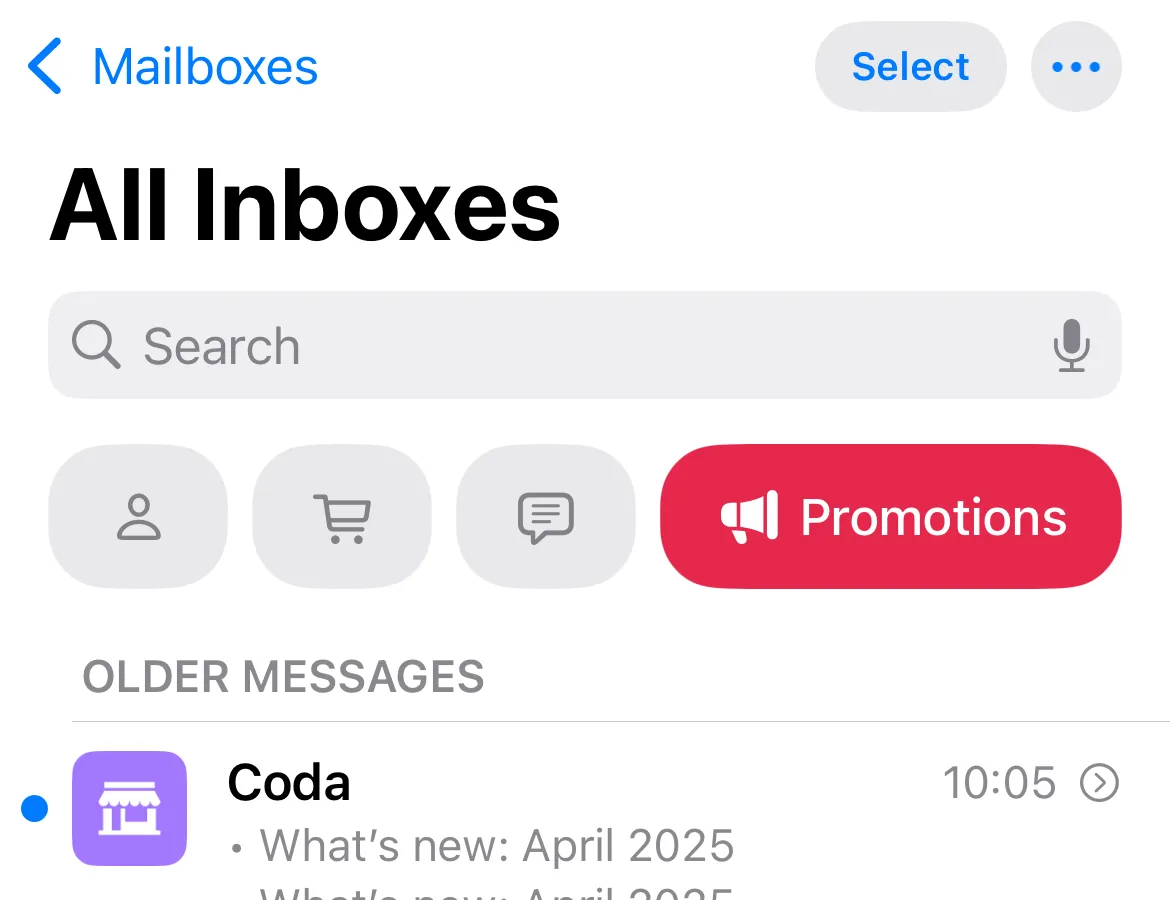 Giao diện phân loại email tự động của ứng dụng Apple Mail
Giao diện phân loại email tự động của ứng dụng Apple Mail
Tắt Phân Loại Email Trên iPhone hoặc iPad
Trên iPhone hoặc iPad, việc tắt tính năng phân loại email khá đơn giản. Bạn chỉ cần chạm vào biểu tượng ba dấu chấm “…” ở góc trên cùng của màn hình hộp thư đến. Một menu sẽ hiện ra, cho phép bạn chuyển đổi giữa chế độ “Danh mục” (Categories) và “Chế độ xem Danh sách” (List View). Chọn “Chế độ xem Danh sách” sẽ đưa hộp thư của bạn trở về cách hiển thị truyền thống, không có các danh mục được phân loại.
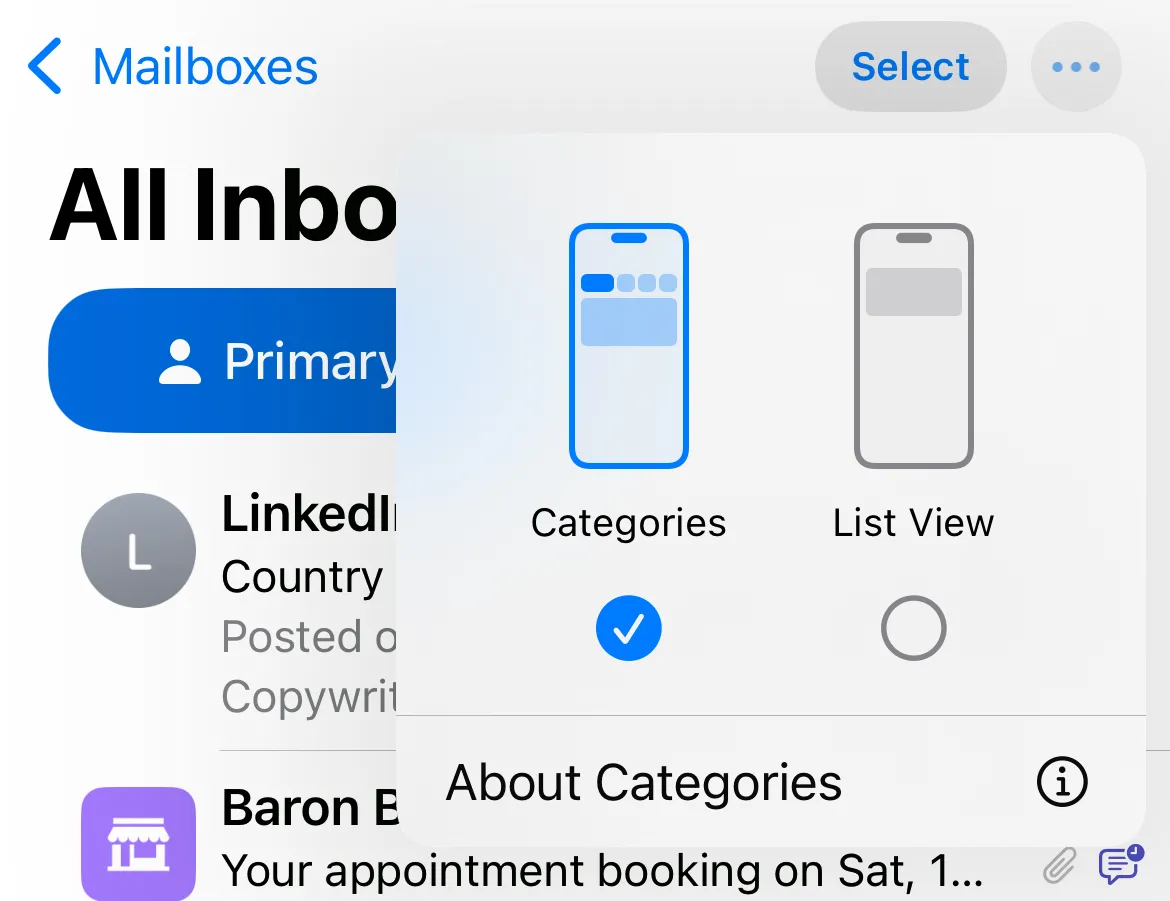 Cách tắt tính năng phân loại email trong ứng dụng Apple Mail trên iPhone
Cách tắt tính năng phân loại email trong ứng dụng Apple Mail trên iPhone
Sau khi bạn thực hiện thay đổi này, ứng dụng Mail sẽ ghi nhớ lựa chọn của bạn và bạn không cần phải lặp lại thao tác này nữa. Điều quan trọng cần lưu ý là Apple Mail vẫn tiếp tục sắp xếp email của bạn ở chế độ nền, vì vậy bạn có thể bật hoặc tắt tính năng phân loại bất cứ lúc nào mà không có độ trễ.
Tắt Phân Loại Email Trên Mac
Đối với người dùng Mac, Apple đã bổ sung thêm một danh mục thứ năm vào ứng dụng Mail là “Tất cả Thư” (All Mail). Danh mục này xuất hiện ở cuối các tùy chọn trên hộp thư đến của bạn và cho phép bạn xem tất cả email mà không cần tắt tính năng phân loại. Đây là một lựa chọn nếu bạn muốn giữ lại các danh mục nhưng vẫn có cách nhanh chóng để xem toàn bộ thư.
Tuy nhiên, nếu bạn muốn tắt hoàn toàn tính năng phân loại, hãy tìm biểu tượng ba dấu chấm “…” ở phía trên hộp thư đến của bạn, nhấp vào đó và tắt tùy chọn “Hiện Danh mục Thư” (Show Mail Categories). Bạn cũng có thể tìm thấy tùy chọn này trong menu “Xem” (View) trên thanh menu của ứng dụng Mail.
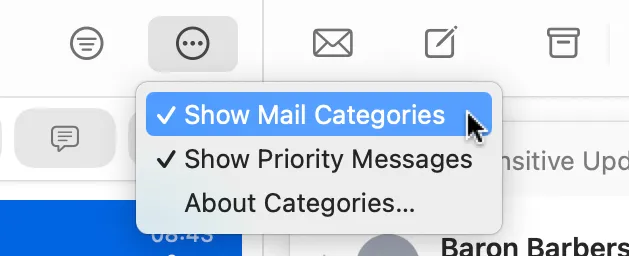 Vô hiệu hóa tính năng phân loại email trong ứng dụng Apple Mail trên Mac
Vô hiệu hóa tính năng phân loại email trong ứng dụng Apple Mail trên Mac
Tùy Chọn Thay Thế: Cải Thiện Khả Năng Phân Loại Email Của Apple
Nếu bạn muốn giữ lại tính năng phân loại email nhưng thấy nó chưa hoạt động hiệu quả, bạn có thể tự mình phân loại lại các tin nhắn. Bằng cách này, bạn có thể hướng dẫn Apple Mail để luôn đặt những người gửi nhất định vào các danh mục cụ thể. Theo thời gian, sau khi bạn đã dành chút công sức để điều chỉnh, bạn có thể thấy tính năng này trở nên hữu ích hơn rất nhiều.
Phân loại lại người gửi trên iPhone và iPad
Trên iPhone hoặc iPad, hãy đảm bảo rằng tính năng phân loại email đang được bật. Từ giao diện hộp thư đến đã được phân loại, chạm vào một chuỗi email trong danh mục Giao dịch, Cập nhật hoặc Khuyến mãi để mở chế độ xem người gửi.
Tiếp theo, chạm vào biểu tượng ba dấu chấm “…” ở đầu màn hình và sử dụng tùy chọn “Phân loại Người gửi” (Categorize Sender) để chọn một danh mục mới phù hợp hơn cho người gửi đó.
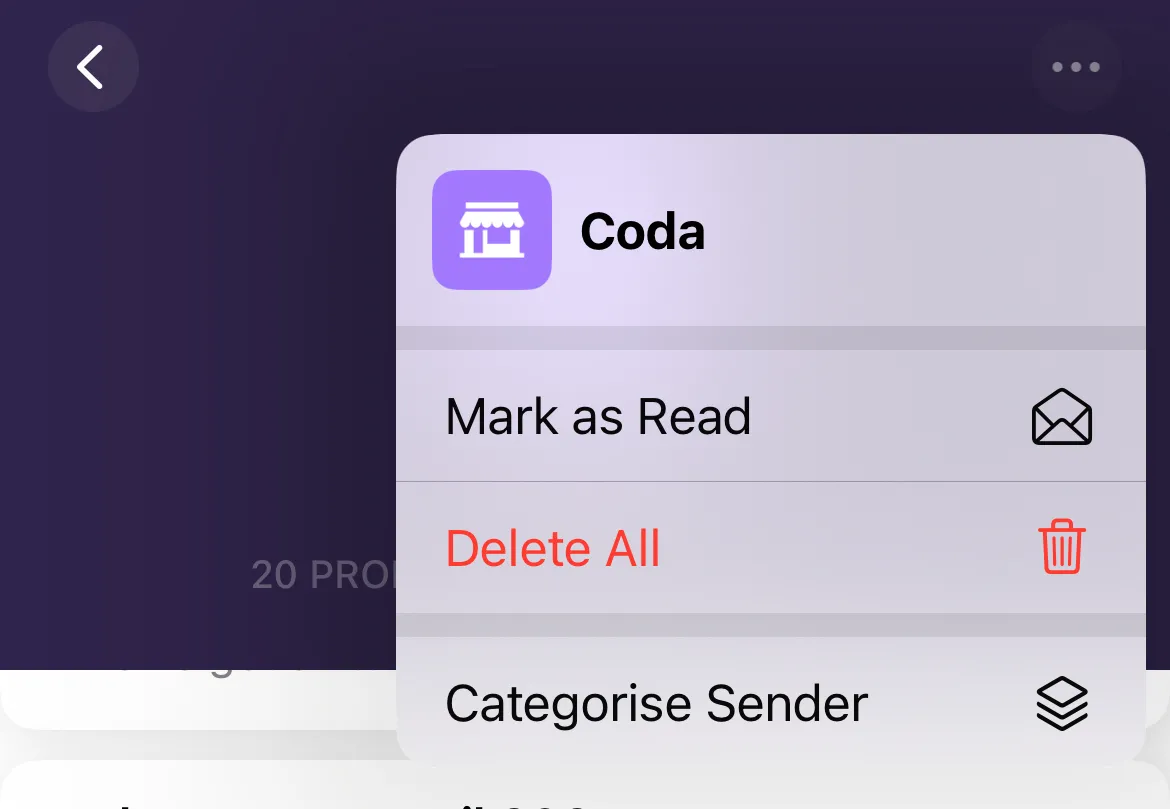 Cách phân loại lại người gửi email trong ứng dụng Apple Mail trên iPhone
Cách phân loại lại người gửi email trong ứng dụng Apple Mail trên iPhone
Phân loại lại người gửi trên Mac
Trên máy Mac, quá trình này thậm chí còn nhanh hơn một chút. Bạn có thể nhấp chuột phải vào bất kỳ chuỗi email nào trong hộp thư đến của mình. Một menu ngữ cảnh sẽ xuất hiện, trong đó bạn sẽ tìm thấy tùy chọn “Phân loại Người gửi” (Categorize Sender). Từ menu này, bạn có thể dễ dàng chọn một nhãn phù hợp hơn cho người gửi email đó.
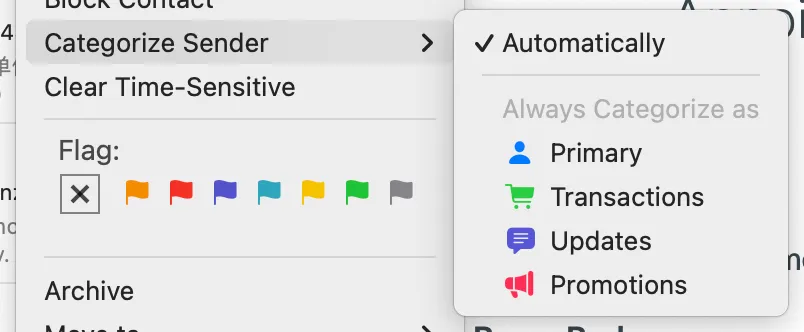 Thao tác phân loại lại người gửi email trong Apple Mail trên Mac
Thao tác phân loại lại người gửi email trong Apple Mail trên Mac
Vô Hiệu Hóa Tóm Tắt Thông Báo Mail (Notification Summaries)
Tóm tắt thông báo là một tính năng của Apple Intelligence, hoạt động trên iPhone 15 Pro hoặc các mẫu iPhone 16 chạy iOS 18.1, và tất cả các mẫu Mac chip M1 trở lên chạy macOS 15.1. Mặc dù tính năng này cố gắng tóm tắt các chuỗi email dài và tin nhắn chi tiết, đôi khi nó có thể hiểu sai ngữ cảnh, dẫn đến những kết quả khó hiểu hoặc thậm chí gây lo lắng. Bạn có thể tắt tính năng này riêng cho ứng dụng Apple Mail, trong khi vẫn giữ nó hoạt động cho các ứng dụng khác.
Tắt Tóm Tắt Thông Báo trên iPhone hoặc iPad
Bạn có thể tắt tính năng Tóm tắt Thông báo bằng cách truy cập Cài đặt (Settings) > Thông báo (Notifications) > Tóm tắt Thông báo (Summarize Notifications). Để loại bỏ hoàn toàn tính năng này, bạn chỉ cần tắt công tắc “Tóm tắt Thông báo”.
Nếu muốn chọn lọc hơn, bạn có thể sử dụng menu bên dưới để loại trừ các ứng dụng cụ thể (trong trường hợp này là Mail) khỏi việc bị tóm tắt thông báo.
Tắt Tóm Tắt Thông Báo trên Mac
Việc vô hiệu hóa Tóm tắt Thông báo trên máy Mac cũng tương tự. Hãy điều hướng đến Cài đặt Hệ thống (System Settings) > Thông báo (Notifications) > Tóm tắt Thông báo (Summarize Notifications). Tại đây, bạn có thể chọn tắt hoàn toàn tính năng này hoặc loại trừ Mail (và bất kỳ ứng dụng nào khác) khỏi danh sách tóm tắt.
Với những người dùng máy Mac cũ hơn, tính năng tóm tắt thông báo có thể gây ra độ trễ nhỏ giữa thời điểm nhận thông báo email và khi pop-up xuất hiện, do Apple Intelligence mất thời gian để xử lý và tóm tắt tin nhắn. Việc tắt tính năng này có thể khôi phục lại thông báo tức thì như trước.
Ngừng Hiển Thị Tóm Tắt Xem Trước Tin Nhắn (Message Preview Summaries)
Tóm tắt xem trước tin nhắn xuất hiện phía trên email khi bạn chạm hoặc nhấp vào nó, và bên dưới dòng chủ đề (thay vì xem trước nội dung) trong chế độ xem hộp thư đến. Đây là những bản tóm tắt tương tự như bạn thấy trong thông báo email, nhưng chúng hiển thị ngay trong ứng dụng Mail thay vì dưới dạng pop-up. Chúng có yêu cầu về Apple Intelligence tương tự như Tóm tắt Thông báo.
Tắt Tóm Tắt Xem Trước Tin Nhắn trên iPhone hoặc iPad
Để tắt các bản tóm tắt trong ứng dụng Mail trên iPhone hoặc iPad, bạn cần vào Cài đặt (Settings) > Ứng dụng (Apps) > Mail và tắt công tắc “Tóm tắt Xem trước Tin nhắn” (Summarize Message Previews).
Tắt Tóm Tắt Xem Trước Tin Nhắn trên Mac
Trên máy Mac, bạn có thể tắt tính năng này bằng cách mở ứng dụng Mail, sau đó nhấp vào Mail > Cài đặt (Settings) trên thanh menu ở đầu màn hình. Từ cửa sổ cài đặt, chọn tab “Xem” (Viewing) và vô hiệu hóa tùy chọn “Tóm tắt Xem trước Tin nhắn” (Summarize Message Previews).
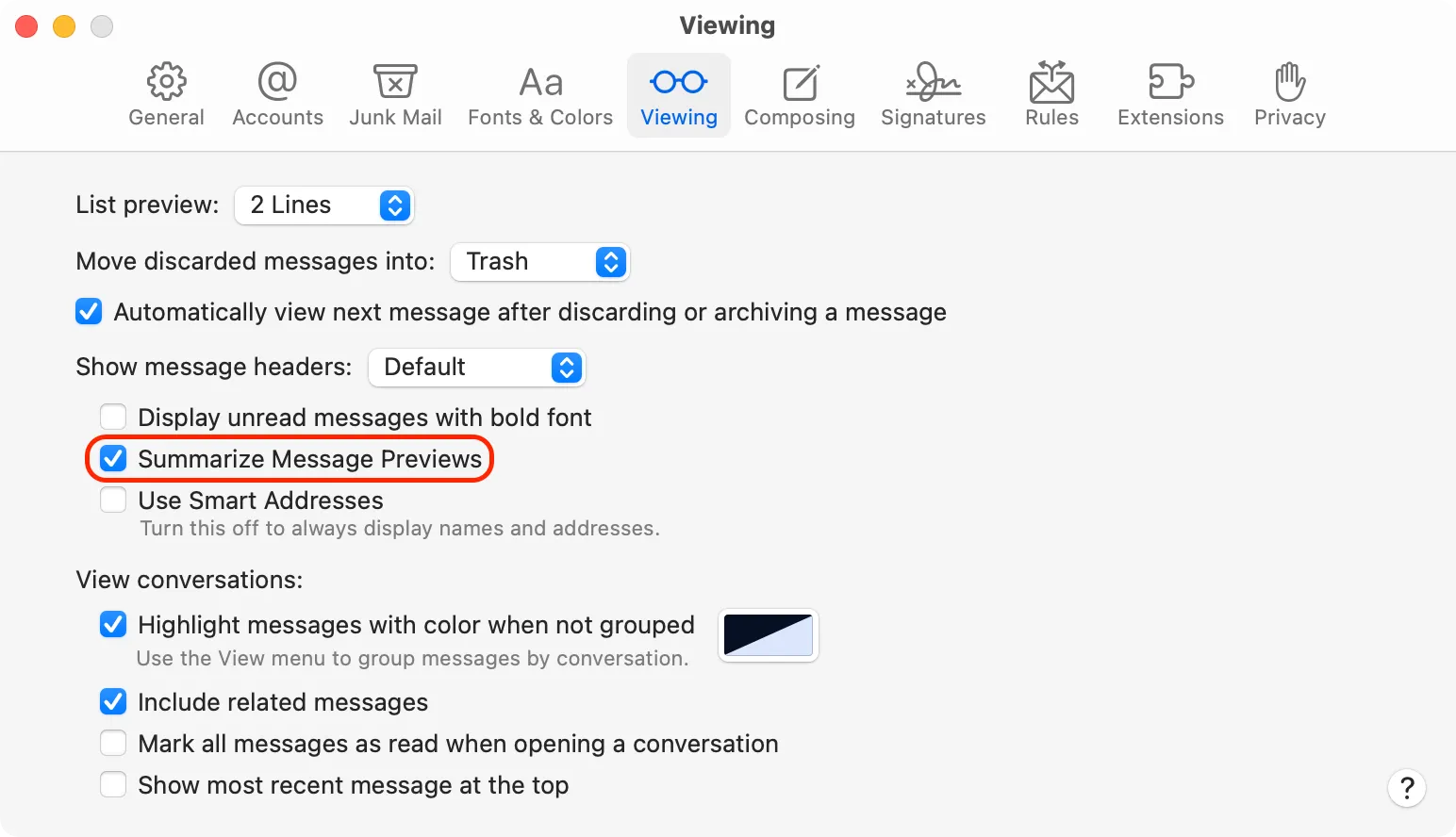 Vô hiệu hóa tính năng tóm tắt xem trước tin nhắn trong Apple Mail trên Mac
Vô hiệu hóa tính năng tóm tắt xem trước tin nhắn trong Apple Mail trên Mac
Vô Hiệu Hóa Tin Nhắn Ưu Tiên (Priority Messages)
Tin nhắn ưu tiên xuất hiện trong danh mục “Chính” (Primary) và ở đầu hộp thư đến của bạn. Chúng bao gồm các tin nhắn mà Apple Mail cho rằng quan trọng, thường dựa trên các tiêu chí như tính chất khẩn cấp về thời gian. Tính năng Tin nhắn Ưu tiên cũng là một phần của Apple Intelligence.
Tắt Tin Nhắn Ưu Tiên trên iPhone hoặc iPad
Bạn có thể vô hiệu hóa Tin nhắn Ưu tiên bằng cách mở ứng dụng Mail và chạm vào biểu tượng ba dấu chấm “…” ở góc trên cùng của hộp thư đến. Từ đây, bỏ chọn “Hiển thị Ưu tiên” (Show Priority) và các tin nhắn này sẽ xuất hiện theo thứ tự thời gian thông thường.
Tắt Tin Nhắn Ưu Tiên trên Mac
Trên máy Mac, bạn có thể ẩn Tin nhắn Ưu tiên bằng cách mở ứng dụng Mail, sau đó nhấp vào Xem (View) > Hiện Tin nhắn Ưu tiên (Show Priority Messages) trên thanh menu để tắt hoặc bật tính năng này.
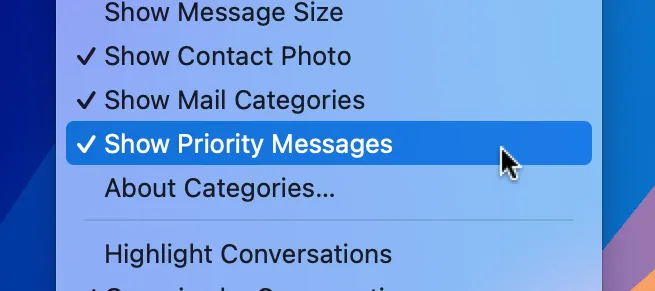 Tắt tính năng tin nhắn ưu tiên trong ứng dụng Apple Mail trên Mac
Tắt tính năng tin nhắn ưu tiên trong ứng dụng Apple Mail trên Mac
Ẩn Ảnh Liên Hệ Trong Chế Độ Xem Hộp Thư Đến (Inbox View)
Theo mặc định, ứng dụng Apple Mail sẽ hiển thị ảnh liên hệ trong hộp thư đến, ít nhất là trên iPhone và iPad. Đối với máy Mac, tính năng này có thể không tự động bật (nhưng vẫn có tùy chọn để bật/tắt). Mặc dù được thiết kế để giúp bạn dễ dàng nhận diện email hơn, nhiều người dùng thấy rằng tính năng này chỉ chiếm không gian không cần thiết trên màn hình, đặc biệt khi hầu hết người gửi không có trong danh bạ của họ. May mắn thay, bạn có thể tắt nó đi.
Tắt Ảnh Liên Hệ trên iPhone và iPad
Trên iPhone hoặc iPad, bạn có thể vô hiệu hóa tính năng này trong menu Cài đặt (Settings) > Ứng dụng (Apps) > Mail. Tìm đến phần “Danh sách Tin nhắn” (Message List) và tắt công tắc “Hiển thị Ảnh Liên hệ” (Show Contact Photos).
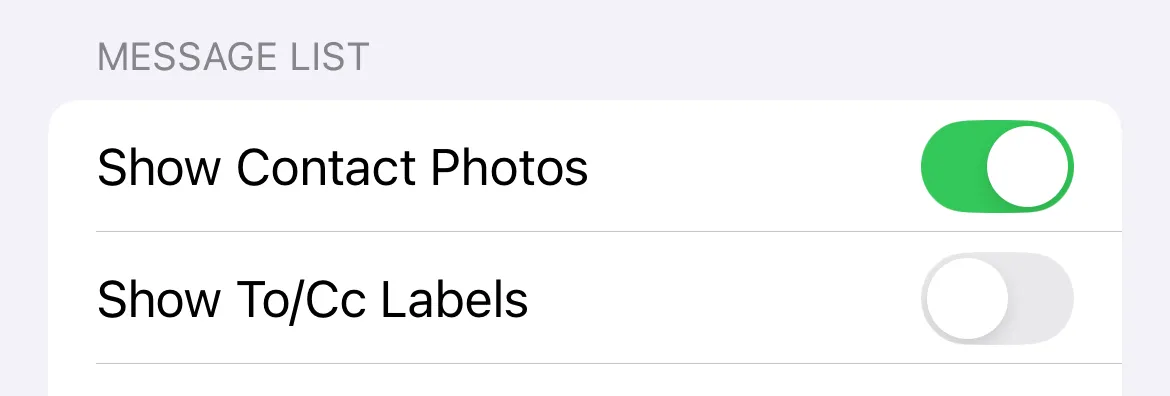 Vô hiệu hóa ảnh liên hệ trong chế độ xem hộp thư đến của Apple Mail trên iPhone
Vô hiệu hóa ảnh liên hệ trong chế độ xem hộp thư đến của Apple Mail trên iPhone
Tắt Ảnh Liên Hệ trên Mac
Trên máy Mac, việc này thậm chí còn nhanh hơn. Bạn chỉ cần mở ứng dụng Mail, sau đó nhấp vào Xem (View) > Hiện Ảnh Liên hệ (Show Contact Photos) trên thanh menu ở đầu màn hình để bật hoặc tắt tính năng này.
Kết Luận
Mặc dù các tính năng mới được Apple giới thiệu cho ứng dụng Mail có mục đích tốt là nâng cao trải nghiệm người dùng, nhưng thực tế cho thấy đôi khi sự đơn giản lại là yếu tố được ưu tiên hàng đầu. Nhiều người dùng cảm thấy ứng dụng Mail trở nên phức tạp và chiếm nhiều không gian hơn với những tính năng không cần thiết. Bằng cách làm theo các hướng dẫn chi tiết trong bài viết này từ tinhoccongnghe.net, bạn có thể dễ dàng vô hiệu hóa những thay đổi không mong muốn và khôi phục lại ứng dụng Mail quen thuộc, tối ưu hóa cho nhu cầu làm việc và quản lý thông tin của riêng mình. Hãy tùy chỉnh theo cách bạn muốn để có được trải nghiệm email hiệu quả và thoải mái nhất trên các thiết bị Apple của bạn.